Snel en eenvoudig uploaden van uw bestanden
Het voordeel van Onlyprint is dat u op uw gemak, 24 uur per dag, uw opdracht(en) kunt plaatsen op onze website en de bestanden kunt uploaden naar onze server. U hoeft dus niet met een USB-stick naar de copyshop te komen en uw wensen kenbaar te maken. Alles kunt u nu online regelen. U bestelt, upload uw bestanden en wij zorgen voor de rest. De volgende dag wordt uw bestelling via PostNL bij u afgeleverd.
- Hoe u uw bestanden kunt uploaden
- Welke bestanden zijn toegestaan?
- Word / . doc-bestanden ongeschikt
- Printgegevens opnieuw uploaden
- Upload al geblokkeerd - wat nu?
Hoe upload u een bestand?
Voordat u een bestand kunt uploaden dient u eerst een opdracht op onze website te plaatsen. Nadat u de opdracht heeft gegenereerd kunt u via uw account uw bestand uploaden. klik op ‘uw account’ en vervolgens op ‘mijn bestanden / uploads’.
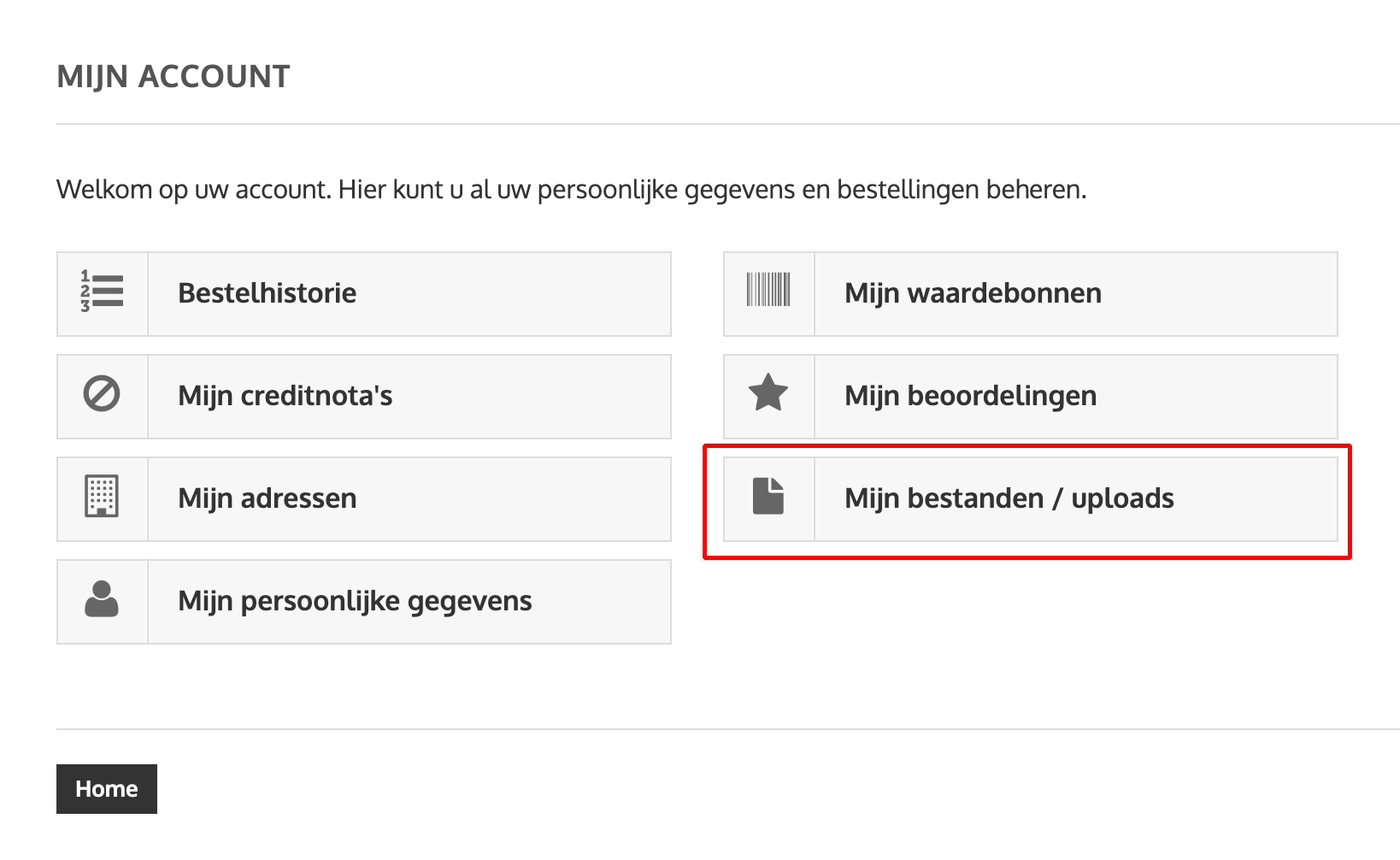
U krijgt nu een overzicht te zien van al uw bestellingen. Kies de bestelling waarbij u het bestand wilt uploaden (dit is meestal de bovenste vermelding in de lijst). Klik nu op de regel ‘Nieuwe bestanden bij deze bestelling versturen’.
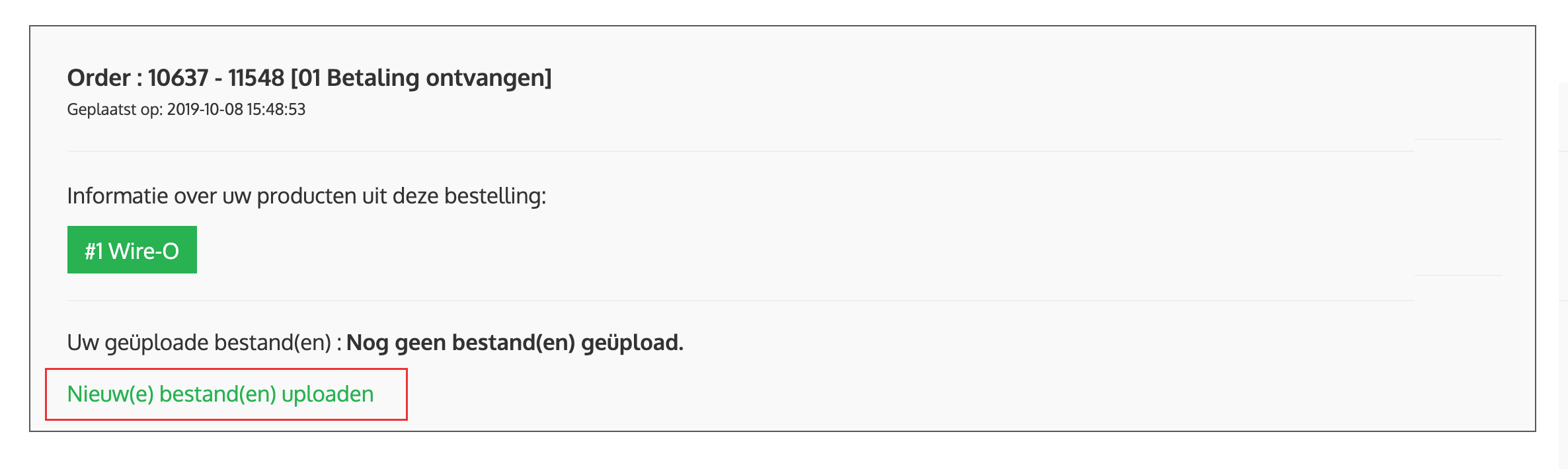
Er wordt nu een pagina geopend waarop u de bestanden kunt uploaden. U kunt dit doen door op de knop ‘bestand selecteren’ te drukken en vervolgens via de verkenner/finder naar bestand te browsen op uw PC of Mac. U kunt ook eenvoudigweg het bestand van uw PC/Mac naar uw browservenseter slepen. 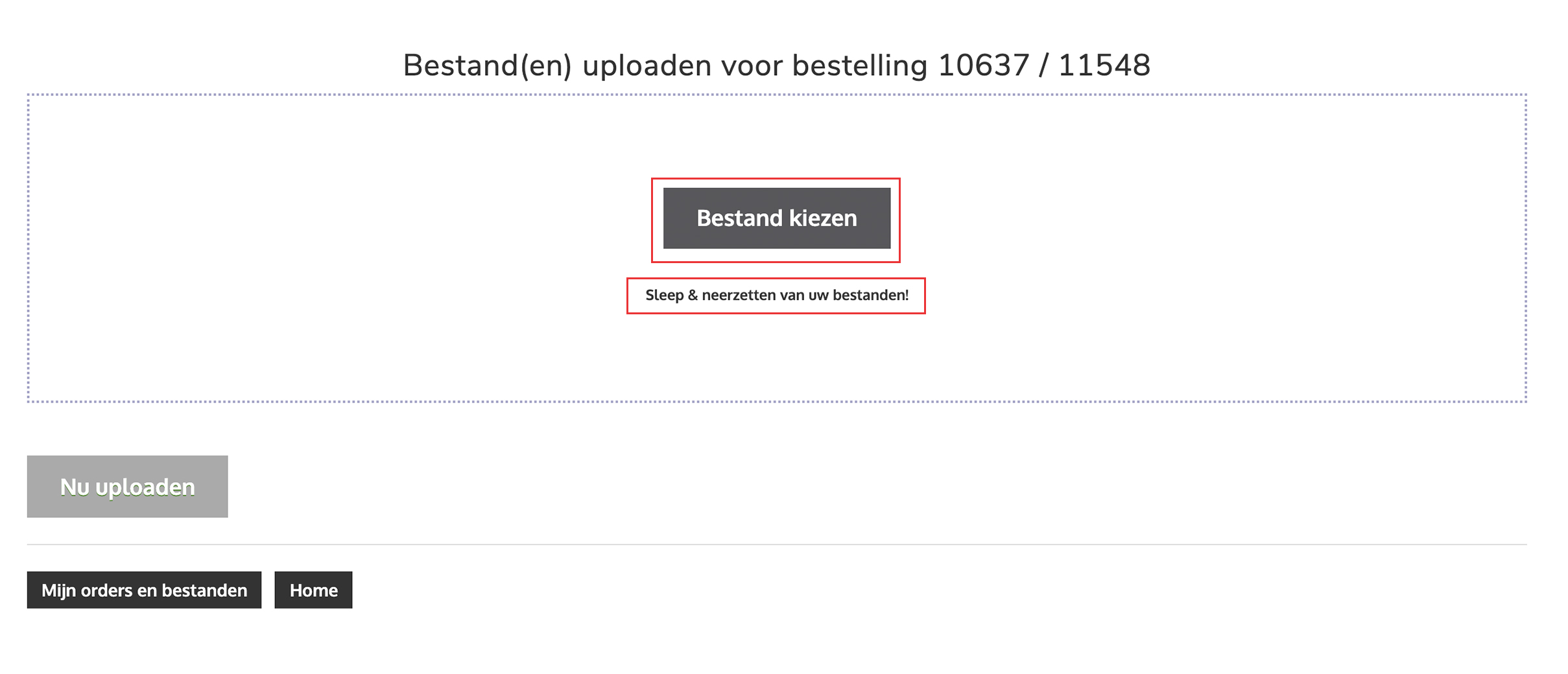
Als u een bestand hebt geselecteerd, verschijnt het onder het uploadveld. U ziet de bestandsnaam, de bestandsgrootte. Nu kunt u een notitie toevoegen aan het bestand en deze koppelen aan een product uit uw bestelling. Nu moet u op "Upload" klikken om het bestand naar onze server te uploaden. Of, als het bestand niet correct is, klik dan op "Verwijderen".
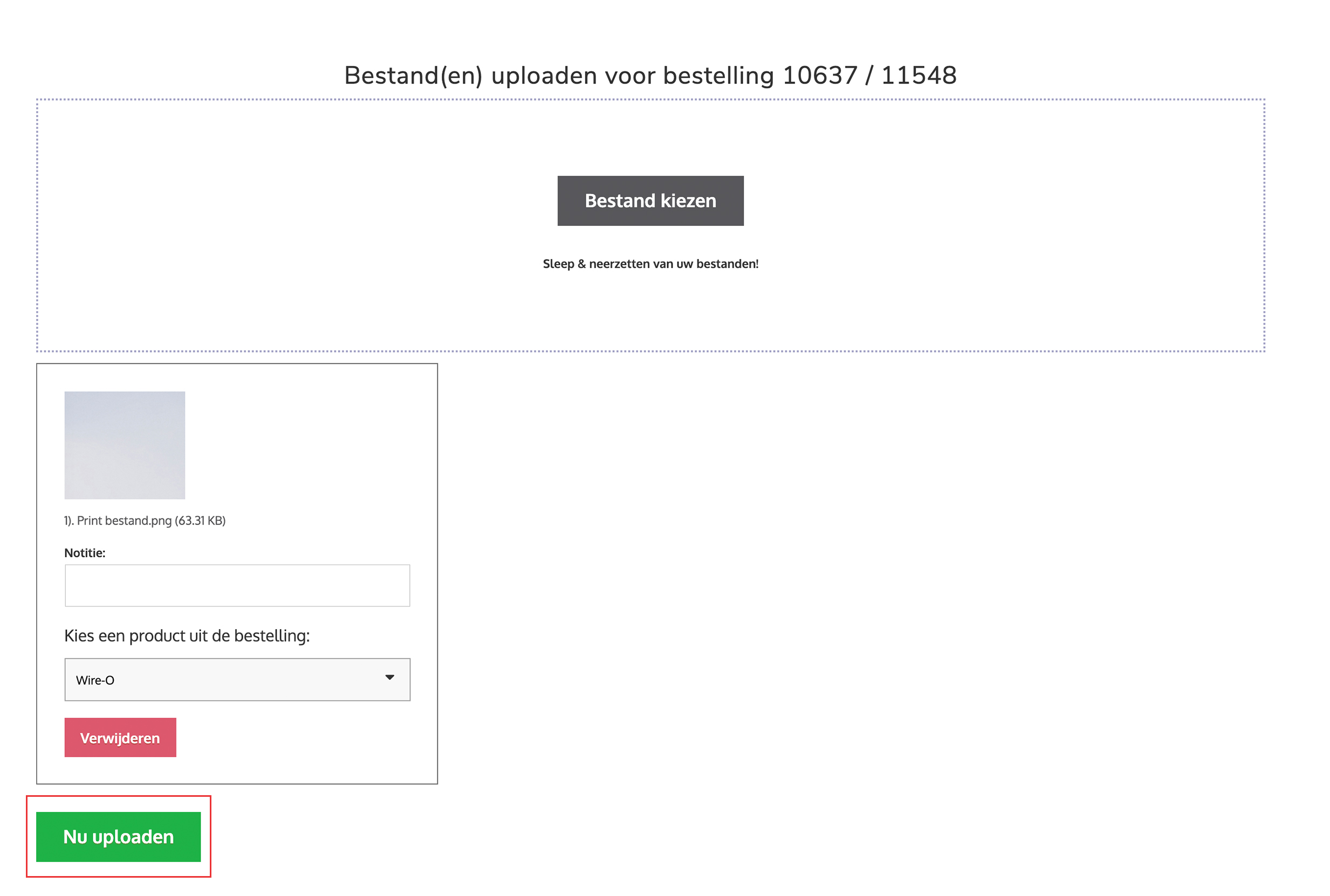
Na de succesvolle upload kunt u de geüploade bestanden bekijken onder "Mijn bestanden" onder de betreffende bestelling. Klik gewoon op "Bestanden bekijken".
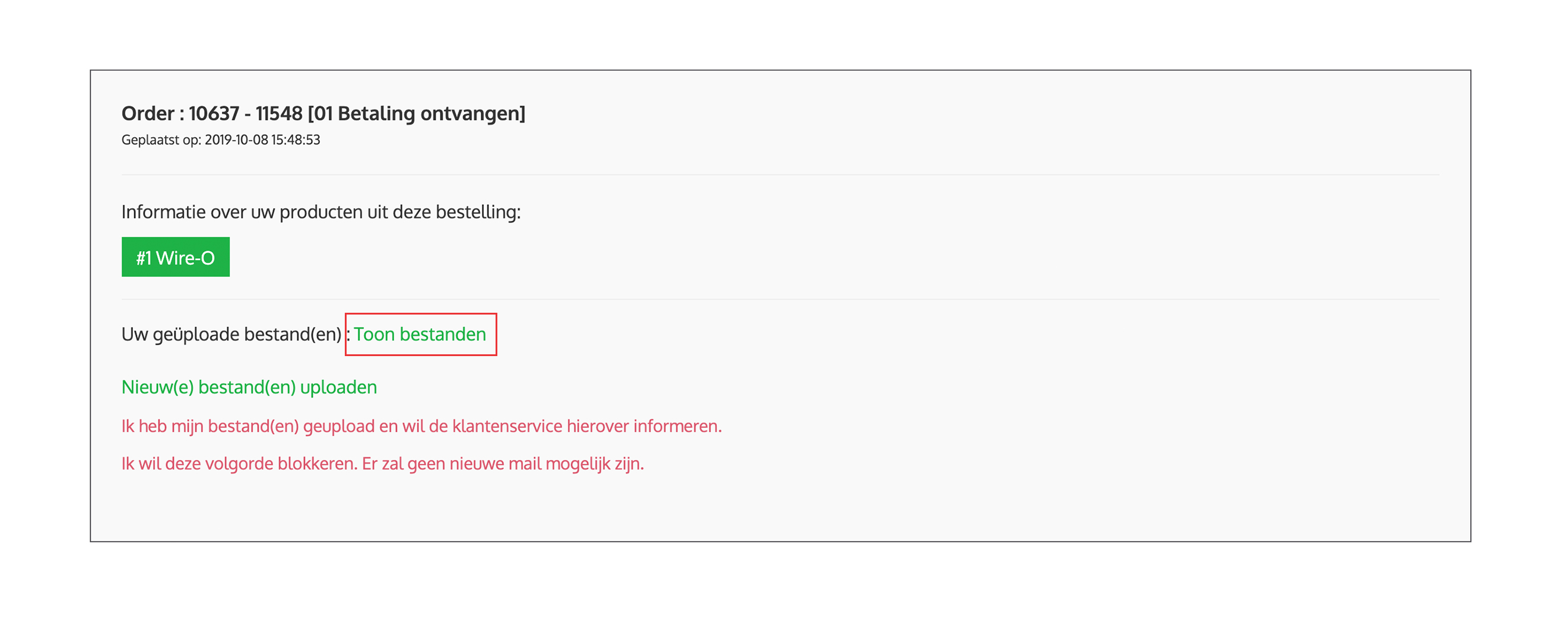
Welke bestanden zijn toegestaan?
PDF-bestanden zijn al jaren een standaard omdat ze onder andere de volgende voordelen bieden
Compatibiliteit op vele systemen
Ondersteunt vectoren
Aftap kan in het bestand worden gespecificeerd
Beheer van kleurprofielen
Daarom geven we ook de voorkeur aan PDF-bestanden (met 3 mm afloop). Maar omdat niet iedereen de kennis heeft om een printklare PDF te maken, bieden we instructies voor het maken van PDF's en andere bestandsformaten om te uploaden. U kunt ook bestanden uploaden in de volgende formaten:
.pdf
.jpg / .jpeg
.gif
.png
.zip
.eps
.ai
.tiff
Standaard heeft u als klant 1024MB vrije ruimte beschikbaar en kunt u bestanden uploaden tot 500MB. Als dit niet voldoende is, neem dan contact met ons op.
Word / . doc-bestanden ongeschikt
Woordbestanden *.doc zijn niet geschikt om te delen en af te drukken. Aangezien hetzelfde bestand verschillende lay-outs heeft met verschillende Word-versies of besturingssystemen - afstanden, pauzes, lettertypen en andere documenteigenschappen kunnen verschillend zijn. Dit zou er bijvoorbeeld toe leiden dat wij het document openen, afdrukken en dat u uw geprinte document anders ontvangt dan het er in uw Word-versie uitziet.
Bewaar uw Word-document als PDF-bestand voordat u het naar ons opstuurt om af te drukken. Dit kan in slechts enkele stappen (Word 2010):
Klik in het menu op "Bestand opslaan".
PDF/XPS-document maken
Selecteer de locatie en een vaste bestandsnaam
Controleer of het bestandstype PDF (*. pdf) is.
Klik dan op Publiceren
Bestand groter dan 500mb
Als uw bestand groter is dan 500MB, bieden wij u een upload aan via natte overdracht. Daar kunt u ons bestanden tot 20GB sturen via onze Wetransfer pagina. Vergeet niet het ordernummer als referentie te vermelden.
https://onlyprint.wetransfer.com/
Printgegevens opnieuw uploaden
Als u de gegevens hebt geüpload en vervolgens een fout ontdekt, is dit meestal geen probleem. U kunt de bestanden zelf verwijderen of eenvoudigweg nieuwe uploaden, maar alleen zolang uw bestelling nog niet "in productie" is. Log in, klik op "Mijn bestelling" in het klantenportaal en zoek daar naar de bestelling. Klik vervolgens op "Stuur nieuwe bestanden voor deze bestelling".
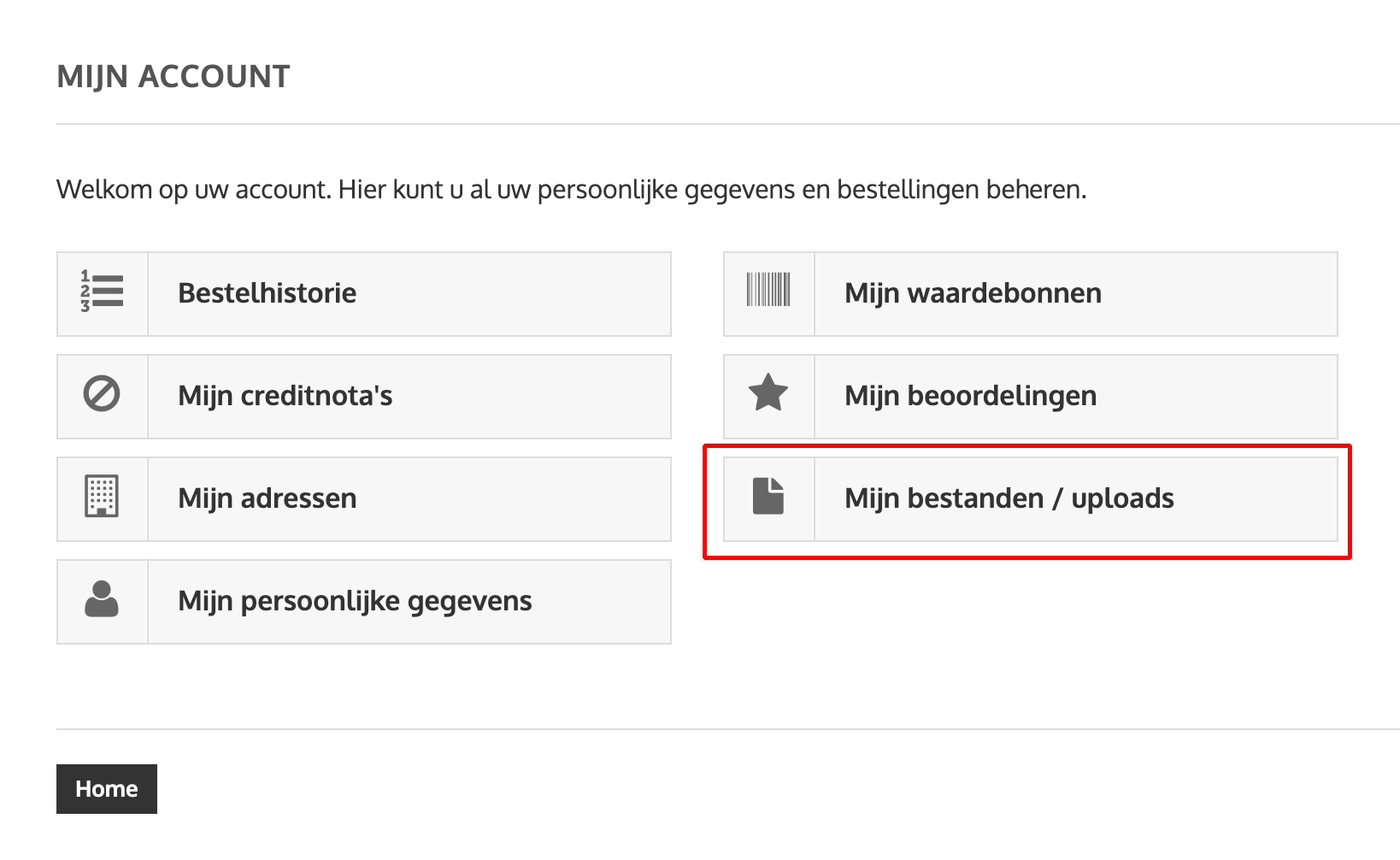
Upload al geblokkeerd - wat nu?
We vergrendelen de upload zodra de bestanden klaar zijn om te worden afgedrukt. Dit betekent dat u geen nieuwe bestanden meer kunt uploaden. Desalniettemin dient u onmiddellijk contact op te nemen met onze klantenservice om een eventuele uitwisseling van gegevens te regelen. Wij proberen altijd een oplossing voor u te vinden.